原图

最终效果

1、打开图片,复制一层,用修复画笔工具和图章工具修复一下美女脸上的痘痘,这个需要耐心。

2、再复制一层,用你最擅长的方法磨皮, 我用的是Neat Image滤镜,可以去网上下载。

3、点击应用后执行:渐隐Neat Image80%,然后添加图层蒙版,用黑色画笔把嘴唇、眉毛、睫毛头发等不需要磨皮的部分擦出来。

4、盖印图层,执行:滤镜--锐化--智能锐化,参数如图。

5、盖印图层,执行:滤镜--其他--自定,参数如图。

6、点击确定后执行:渐隐自定60%,降低图层不透明度,然后添加图层蒙版,用黑色画笔把一些锐化过度的部分擦出来。
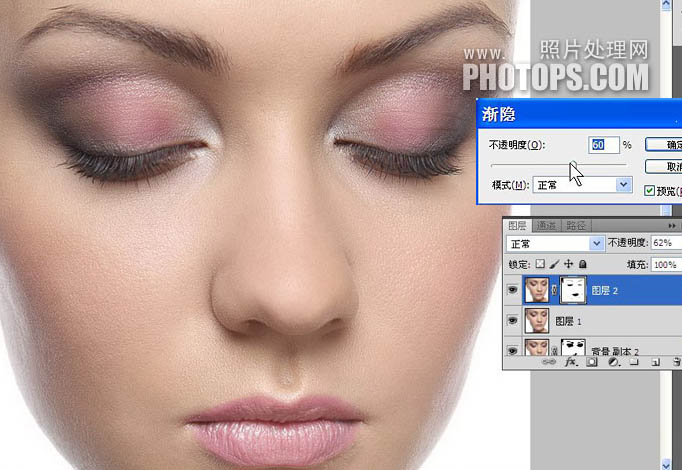
7、盖印图层,按Ctrl + Alt + 2 调出高光选区,适当的缩小、羽化选区,新建纯色填充图层,填充白色,图层模式为“柔光”,不透明度40%,给皮肤增加一些光感。

8、用椭圆工具在人物腮部画两个选区,羽化10像素,新建纯色填充图层,填充#c57f8b,图层模式为“柔光”,给脸上涂上淡淡的腮红。
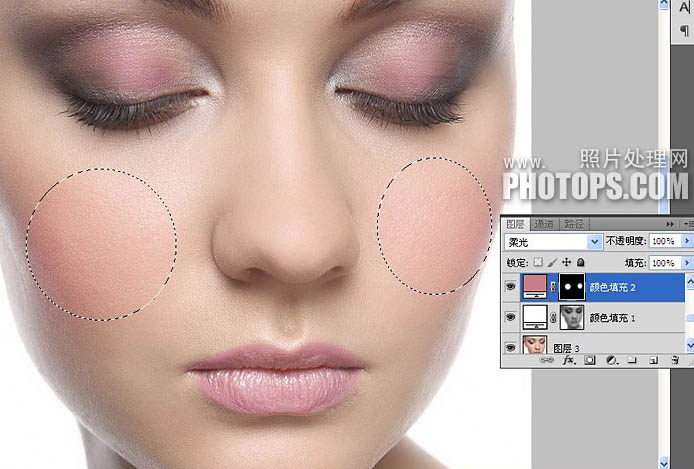
9、用钢笔工具在脸的边缘画出如图路径,转为选区后羽化20像素,新建纯色填充图层,填充#c2b9b6,图层模式为“正片叠底”,不透明度20%,增加一点立体感。

10、勾出嘴唇选区,羽化3像素,新建纯色填充图层,填充#aa5765,图层模式为“柔光”,不透明度60%,给人物加点口红。
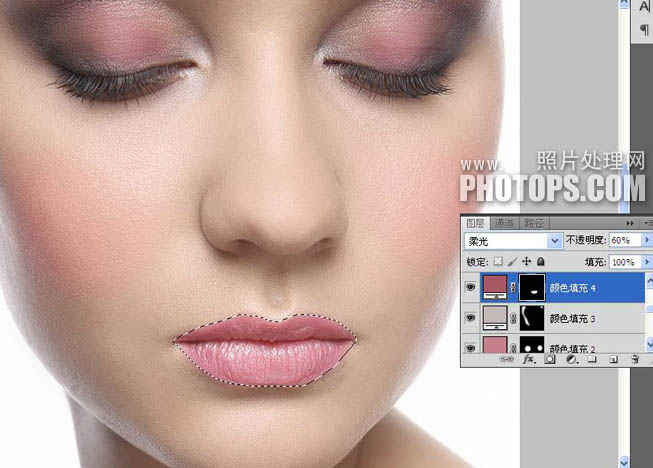
11、勾出眼影选区,羽化10像素,新建纯色填充图层,填充#b17973,图层模式为“线性加深”,不透明度10%,加深眼影。

12、盖印图层。由于在磨皮的时候,皮肤的高光部分丢失一些细节,所以我们要想办法来修复失去的细节。执行:图像--计算,参数设置如下图。
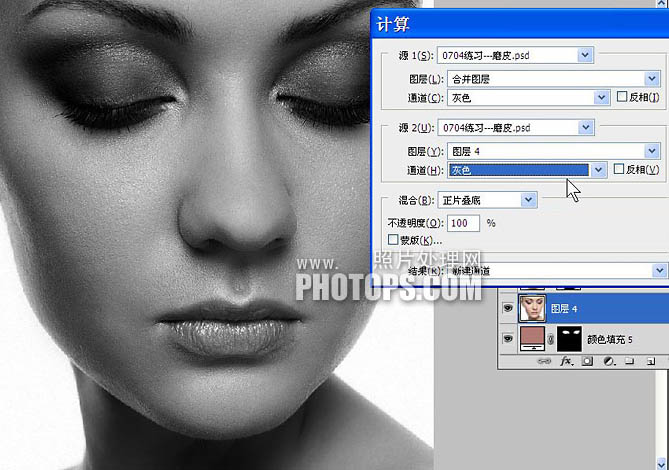
13、经过计算后再通道面板就多了一个Alpha 1通道,这是图片的高光部分,对Alpha通道再执行三次:图像--应用图像,参数设置如下图。

14、对Alpha通道执行:滤镜--艺术效果--绘画涂抹,参数如图。
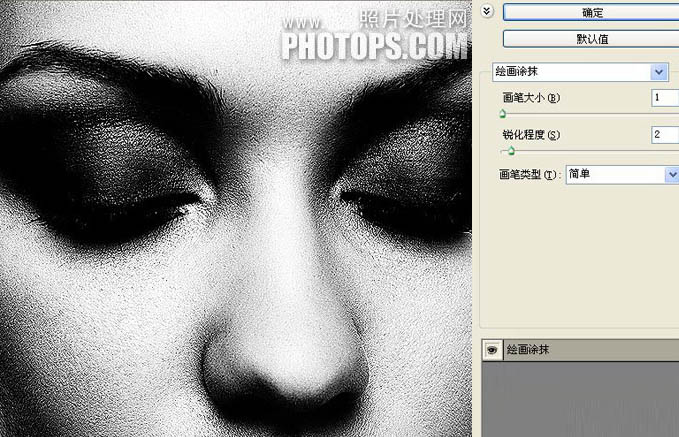
15、载入Alpha 1通道的选区,点击RGB通道回到图层面板,把图层4复制一层,带着选区直接加上蒙版,然后在图层4副本执行曲线(不是在蒙版执行曲线),稍为提亮一点,然后盖印图层,给嘴唇上点唇膏。
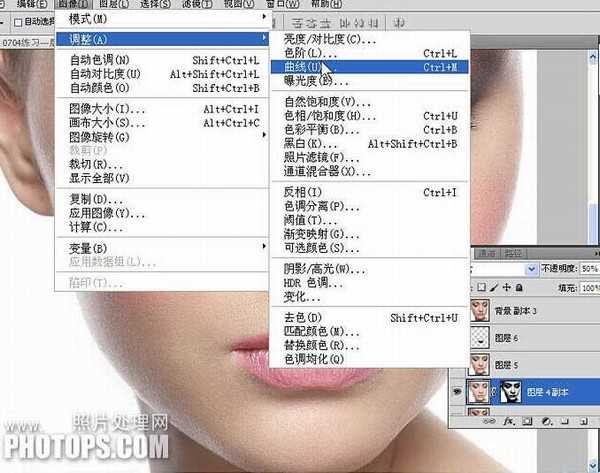
最后再整体调节一下,完成最终效果。


最终效果

1、打开图片,复制一层,用修复画笔工具和图章工具修复一下美女脸上的痘痘,这个需要耐心。

2、再复制一层,用你最擅长的方法磨皮, 我用的是Neat Image滤镜,可以去网上下载。

3、点击应用后执行:渐隐Neat Image80%,然后添加图层蒙版,用黑色画笔把嘴唇、眉毛、睫毛头发等不需要磨皮的部分擦出来。

4、盖印图层,执行:滤镜--锐化--智能锐化,参数如图。

5、盖印图层,执行:滤镜--其他--自定,参数如图。

6、点击确定后执行:渐隐自定60%,降低图层不透明度,然后添加图层蒙版,用黑色画笔把一些锐化过度的部分擦出来。
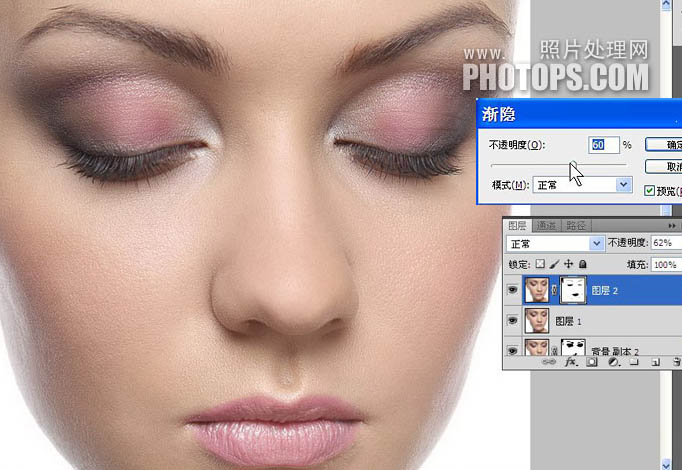
7、盖印图层,按Ctrl + Alt + 2 调出高光选区,适当的缩小、羽化选区,新建纯色填充图层,填充白色,图层模式为“柔光”,不透明度40%,给皮肤增加一些光感。

8、用椭圆工具在人物腮部画两个选区,羽化10像素,新建纯色填充图层,填充#c57f8b,图层模式为“柔光”,给脸上涂上淡淡的腮红。
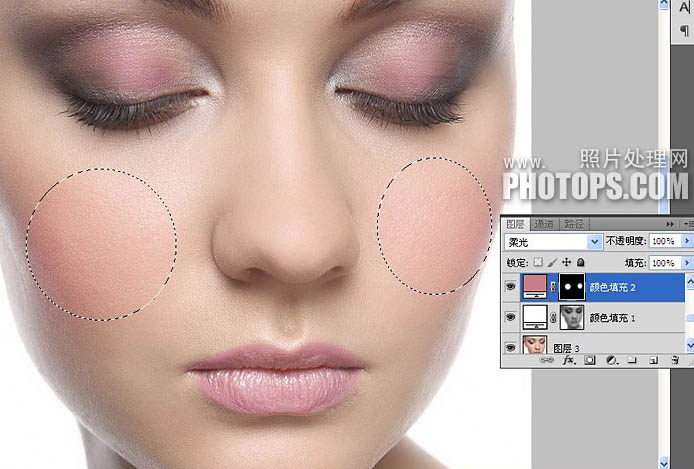
9、用钢笔工具在脸的边缘画出如图路径,转为选区后羽化20像素,新建纯色填充图层,填充#c2b9b6,图层模式为“正片叠底”,不透明度20%,增加一点立体感。

10、勾出嘴唇选区,羽化3像素,新建纯色填充图层,填充#aa5765,图层模式为“柔光”,不透明度60%,给人物加点口红。
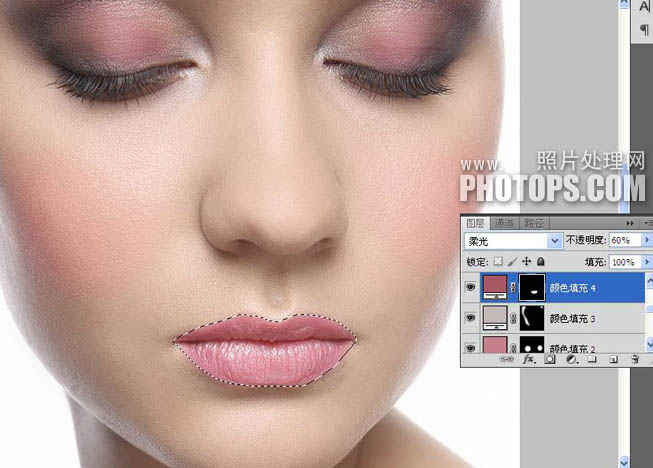
11、勾出眼影选区,羽化10像素,新建纯色填充图层,填充#b17973,图层模式为“线性加深”,不透明度10%,加深眼影。

12、盖印图层。由于在磨皮的时候,皮肤的高光部分丢失一些细节,所以我们要想办法来修复失去的细节。执行:图像--计算,参数设置如下图。
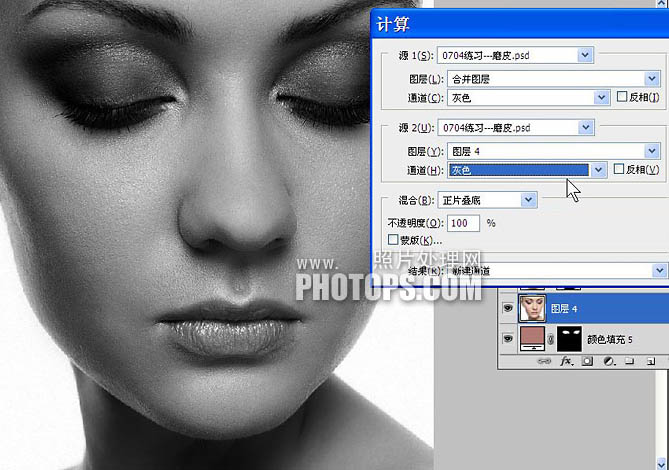
13、经过计算后再通道面板就多了一个Alpha 1通道,这是图片的高光部分,对Alpha通道再执行三次:图像--应用图像,参数设置如下图。

14、对Alpha通道执行:滤镜--艺术效果--绘画涂抹,参数如图。
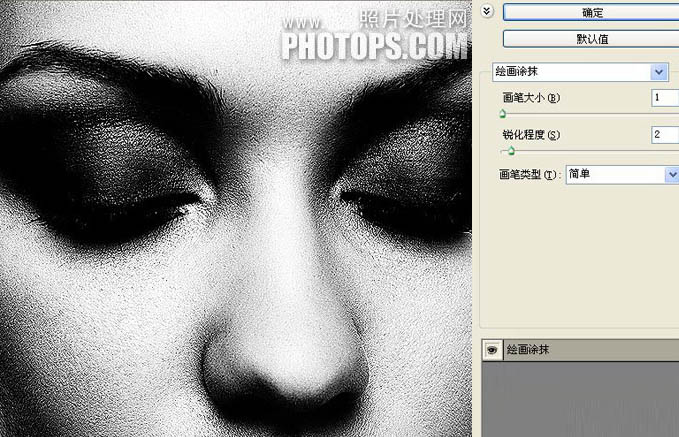
15、载入Alpha 1通道的选区,点击RGB通道回到图层面板,把图层4复制一层,带着选区直接加上蒙版,然后在图层4副本执行曲线(不是在蒙版执行曲线),稍为提亮一点,然后盖印图层,给嘴唇上点唇膏。
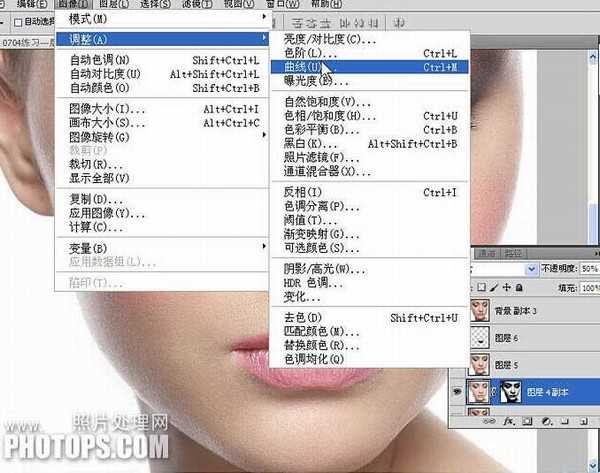
最后再整体调节一下,完成最终效果。

标签:
人物脸部,磨皮
免责声明:本站文章均来自网站采集或用户投稿,网站不提供任何软件下载或自行开发的软件!
如有用户或公司发现本站内容信息存在侵权行为,请邮件告知! 858582#qq.com
桃源资源网 Design By www.nqtax.com
暂无“Photoshop为人物脸部打造完美细腻磨皮特写”评论...
稳了!魔兽国服回归的3条重磅消息!官宣时间再确认!
昨天有一位朋友在大神群里分享,自己亚服账号被封号之后居然弹出了国服的封号信息对话框。
这里面让他访问的是一个国服的战网网址,com.cn和后面的zh都非常明白地表明这就是国服战网。
而他在复制这个网址并且进行登录之后,确实是网易的网址,也就是我们熟悉的停服之后国服发布的暴雪游戏产品运营到期开放退款的说明。这是一件比较奇怪的事情,因为以前都没有出现这样的情况,现在突然提示跳转到国服战网的网址,是不是说明了简体中文客户端已经开始进行更新了呢?
